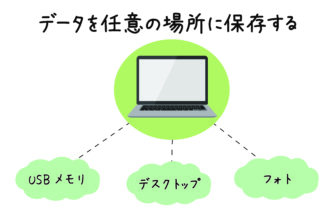たとえばインターネットの検索履歴など、家族の間でもプライバシーは大切ですよね。 パソコンを家族と共有する場合には、Windowsにログインするアカウントを別々に作ることをおすすめします。 今回はMicrosoftアカウントなども必要ない、簡単なアカウントの作り方をご紹介します。
動画で確認する
ログインアカウントの作り方
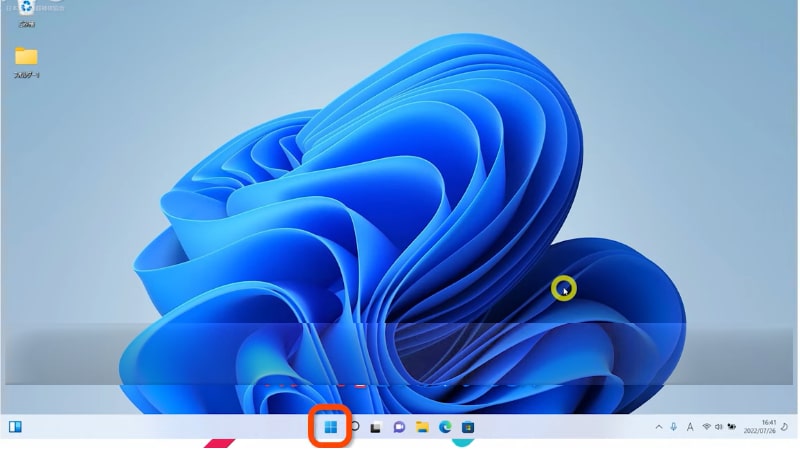
「スタート」をクリックします
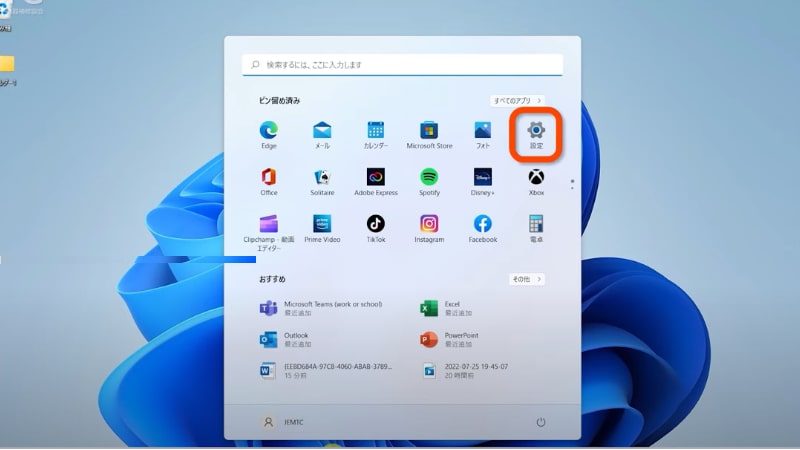
「設定」をクリックします
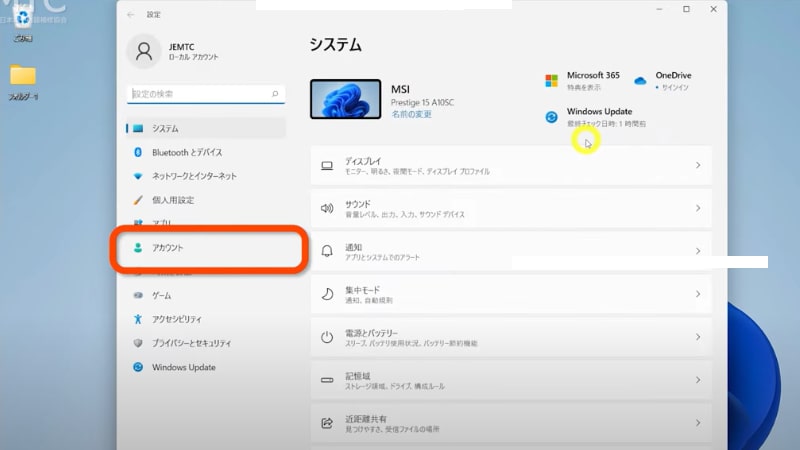
左のメニューから「アカウント」をクリック

続いて右側から「家族とその他のユーザー」をクリックします

ここでアカウントを新しく作ることができます。その他のユーザーを追加するの右端「アカウントの追加」をクリックします。
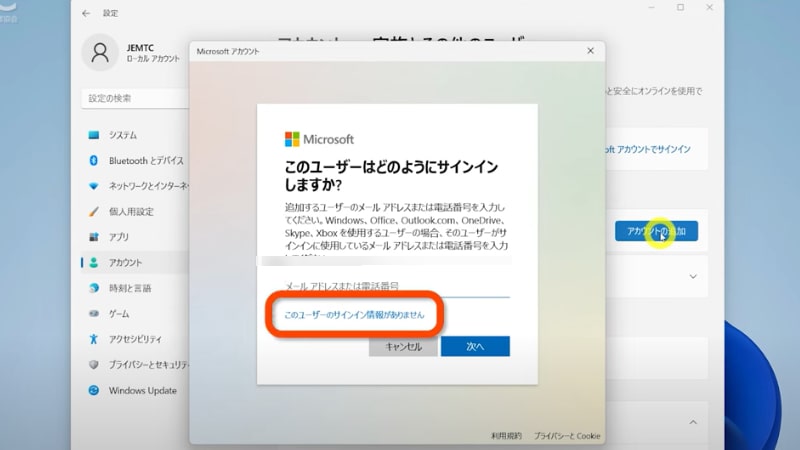
新しいウィンドウが開きました。「このユーザーのサインイン情報がありません」をクリックします。
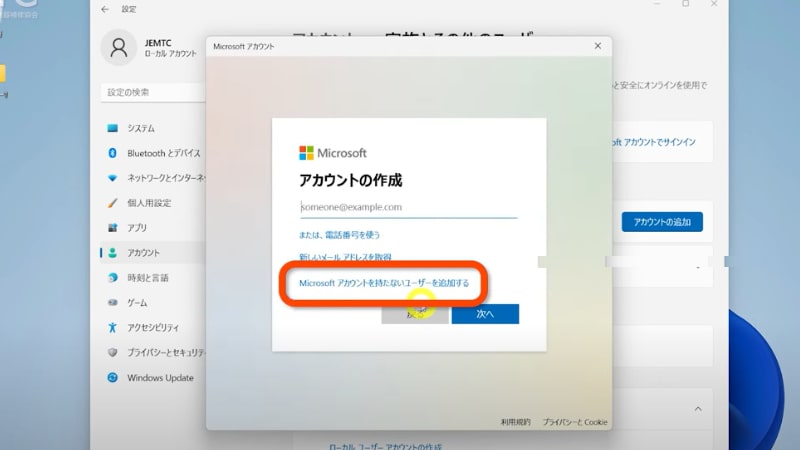
「マイクロソフトアカウントを持たないユーザーを追加する」をクリックします。

ユーザー名とパスワードを入力する画面に変わります。お好きなユーザー名パスワードを決めて入力します。
入力できたら「次へ」をクリックすると完了です。
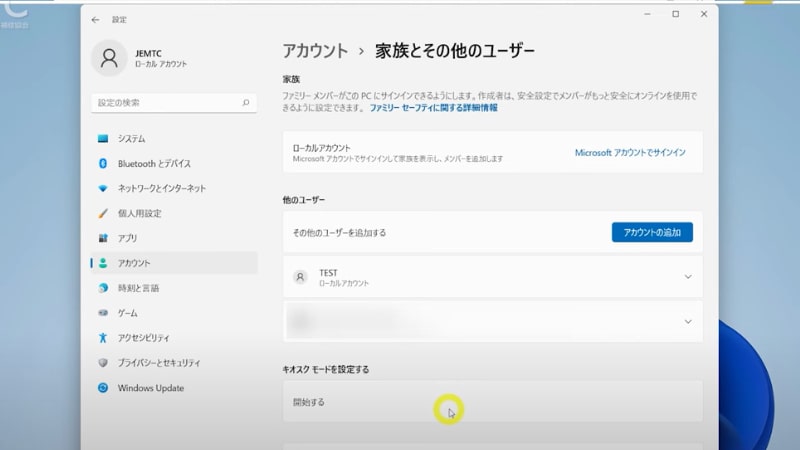
ほかのユーザーに今作ったユーザーが追加されました。
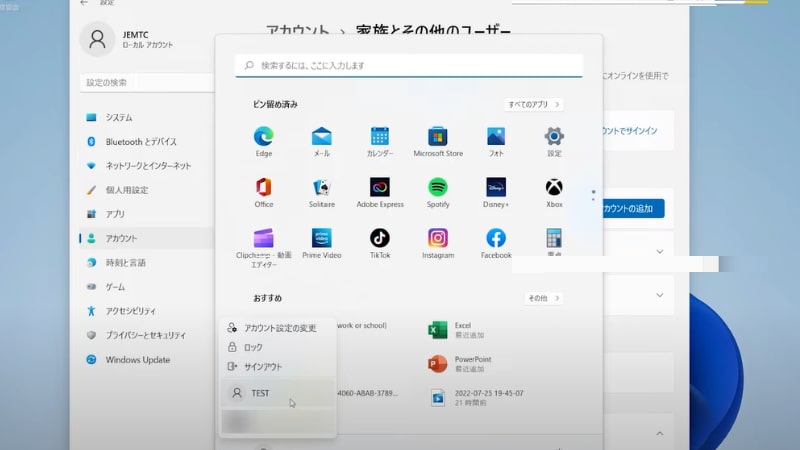
これでスタートメニューからアカウントを切り替えることができるようになりました。